Windowsin sammuttaminen, kun suljet kannettavan tietokoneen kannen
Miscellanea / / August 15, 2021
Kun emme käytä kannettavia tietokoneitamme, luontainen taipumuksemme on sulkea kansi ja ajatella, että se sulkee Windowsin. Tämä ei kuitenkaan pidä paikkaansa, kun avaat kannen uudelleen, ja sinut toivottaa tervetulleeksi aloitusnäytön kirjautuminen. Tämä on vakava ongelma monille ihmisille, jotka haluavat säästää akun käyttöikää ja haluavat sulkea Windowsin, kun he sulkevat kannettavan tietokoneen kannen.
Windowsilla on omat asetukset, jotka määrittävät, mitä toimintoja tapahtuu, kun suljet kannen. Oletuksena se on määritetty palauttamaan käyttöjärjestelmä niin, että kun kansi avataan, se herää ja voit käyttää sitä kirjautumisen jälkeen kirjautumistiedoillasi.
Jotkut käyttäjät eivät kuitenkaan halua tätä ominaisuutta oletuksena ja haluavat, että kannettava tietokone sammuu, kun kansi suljetaan. Tätä kutsutaan kannen läheiseksi toimintaksi. Joten jos mietit, miten voit muuttaa tätä oletustoimintoa ja asettaa sen sammumaan, kun suljet sen, tämä artikkeli auttaa sinua tekemään niin.

Sivun sisältö
-
Windowsin sammuttaminen, kun suljet kannettavan tietokoneen
- Älä tee mitään:
- Nukkua:
- Lepotila:
- Sammuttaa:
- Vaiheet Windowsin sammuttamiseksi, kun suljet kannettavan tietokoneen
- Johtopäätös
Windowsin sammuttaminen, kun suljet kannettavan tietokoneen
Ennen kuin voimme aloittaa kannen sulkemistoimintojen määrittämisen, meidän on opittava, mitkä ovat kaikki kannen sulkutoiminnot, joita Windows tarjoaa.
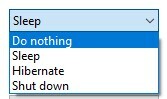
Älä tee mitään:
Älä tee mitään kertoo käyttöjärjestelmälle kirjaimellisesti tekemättä mitään, kun suljet kannettavan tietokoneen kannen. Tämä toiminto on hyödyllinen, jos siirrät kannettavaa tietokonettasi jatkuvasti kotona tai toimistossa. Voit yksinkertaisesti sulkea kannen, ja prosessi kulkee taustalla ilman keskeytyksiä. Tämä voi auttaa myös, jos käytät ulkoista asetusta (näyttö, näppäimistö ja hiiri). Voit siis yhdistää ne kaikki ja sulkea kannen ja jatkaa ulkoisten laitteiden käyttöä.
Nukkua:
Tämä on Windowsin oletuskäyttäytyminen kannettavan tietokoneen kannen sulkemisessa. Lepotila on alhainen virrankulutustila, jossa suurin osa prosesseista keskeytetään ja siirretään RAM -muistiin. Sitten kaikki komponentit (suoritin, GPU) siirtyvät pienitehoiseen tilaan virrankulutuksen vähentämiseksi. Mutta prosessisi ei enää ole käynnissä. Jos esimerkiksi soitit kappaleen, se pysäytetään, kunnes avaat kannen ja kirjaudut sisään uudelleen.
Tästä voi olla apua, jos et halua tietokoneen sammuvan, mutta samalla haluat säästää akun käyttöä.
Nykyaikaiset prosessorit ja kannettavat tietokoneet voivat siirtyä hyvin alhaiseen virrankulutustilaan, jossa ne nukkuvat. Tämä voisi olla ihanteellinen vaihtoehto, jos käytät nykyaikaisia kannettavia tai ammattilaiskirjoja toimittajilta, kuten Dell tai HP.
Lepotila:
Tässä tilassa Windows tallentaa kaikki avoinna olevat sovelluksesi paikalliselle asemalle ja sammuttaa sitten tietokoneen kokonaan. Kun teet niin, kun käännät tietokoneen takaisin, voit aloittaa tiedostojen käsittelyn heti. Ainoa haittapuoli on, että horrostilaan siirtyminen ja lepotilasta palauttaminen vie jonkin aikaa. Joskus sen palauttaminen ei myöskään onnistu, ja menetät tallentamattoman työn.
Mainokset
Sammuttaa:
Tämä on perinteinen sammutusmenetelmä, jossa Windows sulkee kaikki avoimet sovelluksensa (tallentamatta tai tallentamatta) ja sammuttaa sitten tietokoneen kokonaan. Vaikka ainoa haittapuoli on, että voit menettää tallentamattomat tiedot, jos suljet kannettavan tietokoneen kannen vahingossa. Mutta varovaiselle henkilölle tämä toimenpide voi olla hyödyllinen. Joten jos olet henkilö, joka sulkee kannettavan tietokoneen vasta sen jälkeen, kun olet suorittanut ja tallentanut kaikki työsi, voit käyttää tätä vaihtoehtoa ilman ongelmia.
Vaiheet Windowsin sammuttamiseksi, kun suljet kannettavan tietokoneen
Nyt kun olemme puhuneet erilaisista kannen sulkemistoimista, katsotaan, kuinka voit muuttaa niitä Windowsissa sammuttaaksesi kannettavan tietokoneen.
- Napsauta käynnistyspainiketta ja kirjoita "kansi"
- Napsauta tuloksista vaihtoehtoa "Muuta kannen sulkeminen".

- Nyt ohjauspaneelista sinun on valittava Sammuta, jossa lukee ”Kun suljen kannen”

- Voit valita joko "On Battery" tai "Plugged in" tarpeen mukaan.
- Napsauta Tallenna muutokset.
Nyt voit yksinkertaisesti tallentaa ja sulkea kaikki työsi ja tarkistaa, sammuuko kannettava tietokone, kun suljet kannen. Sen pitäisi näyttää sammuminen avattaessa.
Mainokset
Tästä valikosta voit myös asettaa virta- ja lepopainikkeen painallustoiminnot. Voit esimerkiksi asettaa lepotilan vaihtoehdon virtapainikkeellesi ja lepotilan vaihtoehdon lepotilapainikkeelle.
Johtopäätös
Kuten näette, kannettavan tietokoneen sammuttaminen kannen sulkemisen jälkeen on erittäin helppoa. Voit myös mukauttaa vaihtoehtoa useille edellä mainituille toiminnoille. Mutta suosittelen, ettet aseta sitä sammumaan. Koska useimmissa tapauksissa saatat menettää tallentamattomia tietoja, koska olet vahingossa sulkenut kannettavan tietokoneen kannen. Mieluummin laitan sen nukkumaan akun ollessa päällä ja en tee mitään, kun se on kytketty verkkovirtaan. Työnkulku voi kuitenkin vaihdella, ja voit aina valita tarpeidesi mukaan.



